【好文要推】Adobe Photoshop Mix 讓人人都是修圖高手
【此文章來自:小米行動ccc】
下載 iOS 版本的Adobe Photoshop Mix:請點我請點我請用力點我!
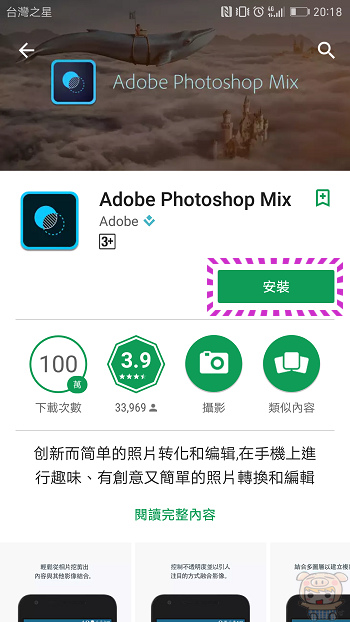
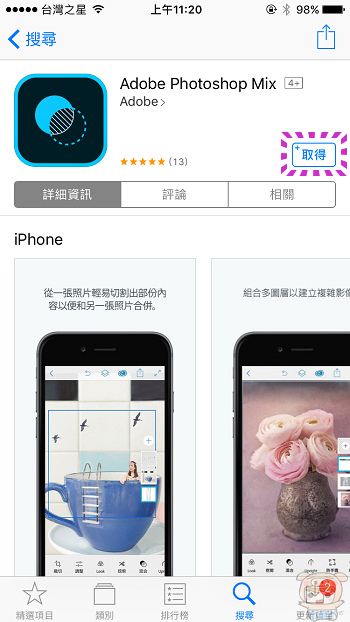
相信大家大家只要提到繪圖軟體,第一個一定是想到Adobe公司所推出的PhotoShop,像小米任職的公司,美工繪圖也都是用使用Adobe一系列的產品,現在就快來使用這套由Adobe推出的Adobe Photoshop Mix,第一次使用的朋友,需要註冊才能登入,如果您有使用Adobe的其它產品,已經有帳密了,請直接登入就可以囉。
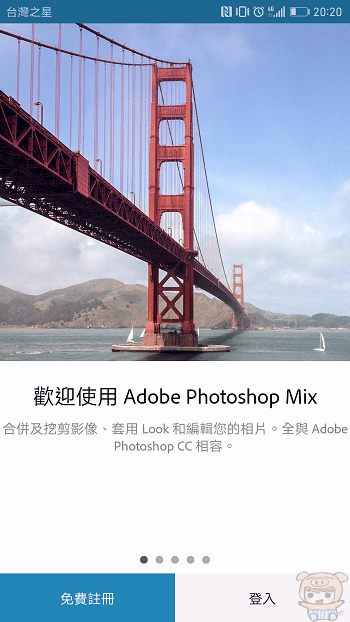
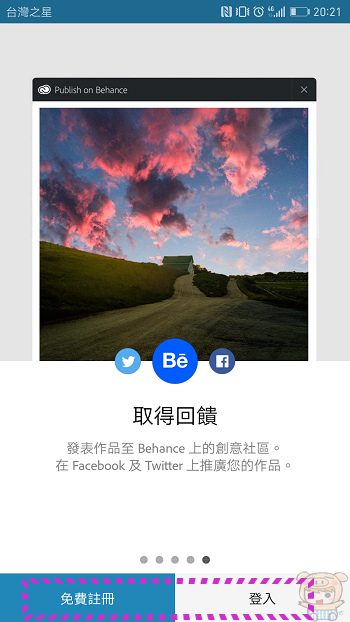
像小米之前就已經使用它們家的產品囉,直接輸入帳號密碼就可以登入了,註冊的部分,其實也很簡單,填寫一些基本資料幾分鐘就完成了!這樣才能享受更多Adobe的服務與雲端等的功能!
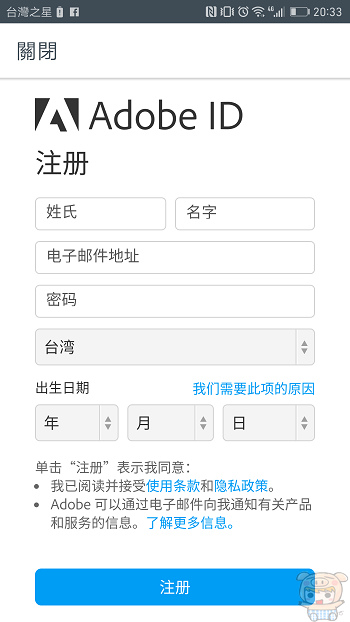
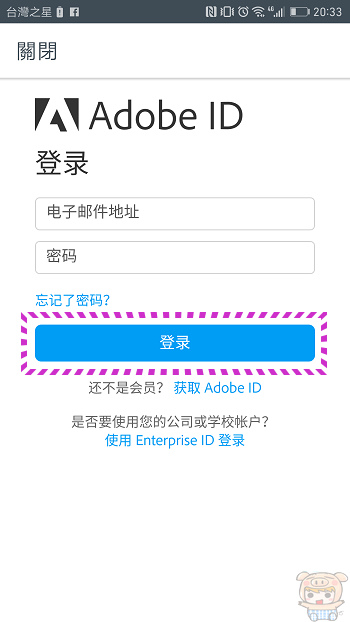
很多人覺得Photoshop這麼專業的軟體一定很難操作,像小米就是這樣覺得,不過別怕別怕Adobe Photoshop Mix相當的貼心,第一次進入在主頁面上就提供了教學課程範例,手把手一步一步的帶您快速上手!
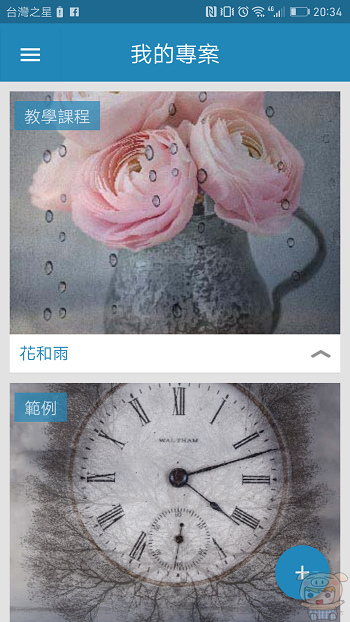
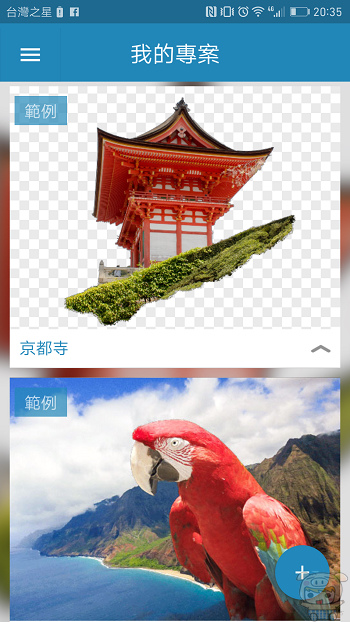
看完這些教學後,小米感覺像吃了仙丹,真氣在體內流動,宛如增加了一甲子的功力~~立馬來將照片進行合併!XDDDD
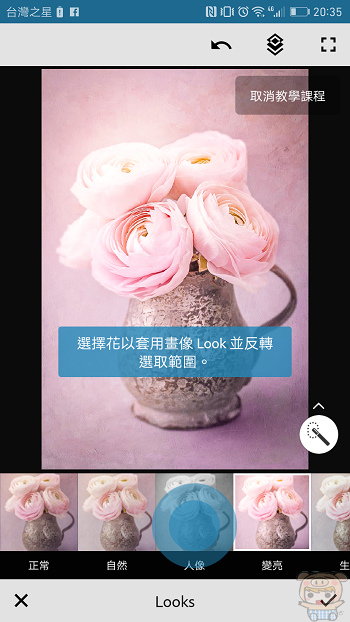
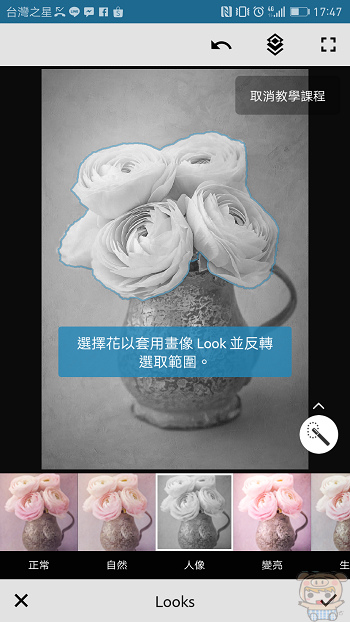
現在就來把萱萱可愛的照片放到有新年氣氛的照片上,點選右下角「+」來選取照片,照片來源可以透過手機本體,相機、Creative Cloud、Lightroom、CC Library。
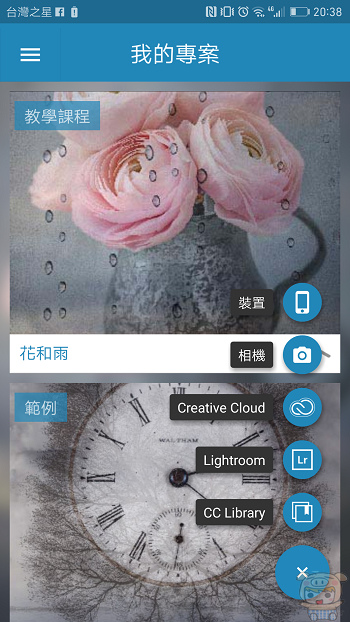

開啟要合併的照片,接著再點選「+」以同樣的方式再開啟第二張!程式的主要五大編輯功能分別為「裁切」「調整」「Looks」「挖剪」「混合」。
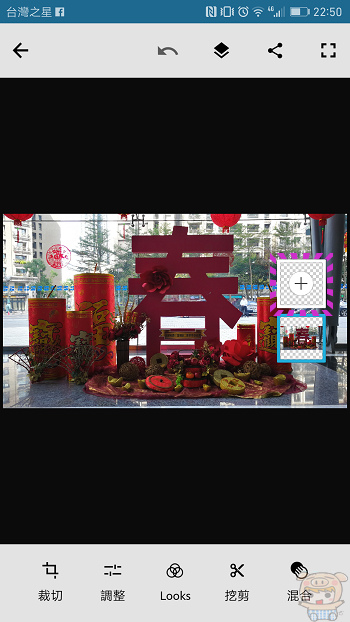
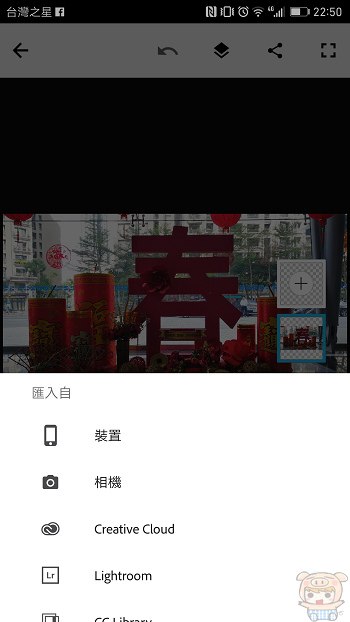
開啟完成後,可以透過右邊的縮圖來快速切換要編輯的圖片,現在小米就來把萱萱這張抱著卡比獸的照片挖剪下來,其實是去背啦!點選「挖剪」接著點選你要的部分。所以就是點選有萱萱的地方用指頭滑一滑抹一抹。
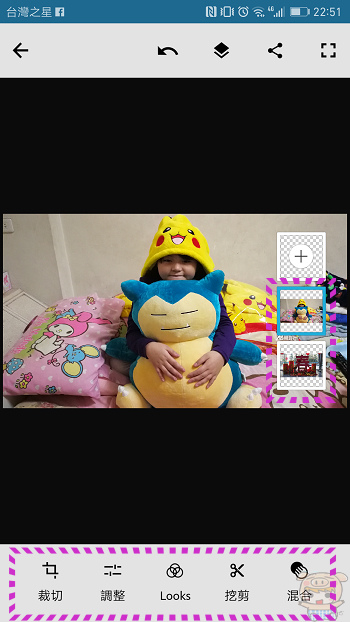
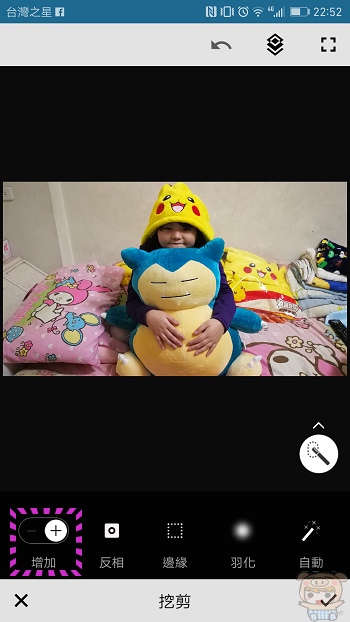
程式會動判斷挖剪要留下來的地方,嗯,卡比獸的左腳不見了,這個時候使用兩指放大照片,比較好操作,然後點選腳的地方,腳就出現了,不小心點到旁邊多出來的地方,一樣的方式將開關切換到減去,點選多出來的地方,就會消除了!
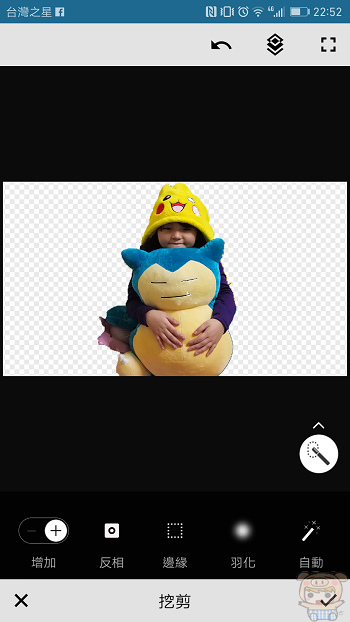

嘿嘿。是不是超簡單,老實講在電腦上每次去背都覺得超麻煩的,在Adobe Photoshop Mix隨便點個幾下就搞定了,超方便的啦~~以後叫小米去背高手好了XDDD,一切該剪去及該增加的都弄好後,點選右下角的勾勾就搞定啦。從右邊的縮圖,只剩下萱萱在裡面,最後再點選「混合」,鏘鏘~~萱萱就跑到畫面裡囉!
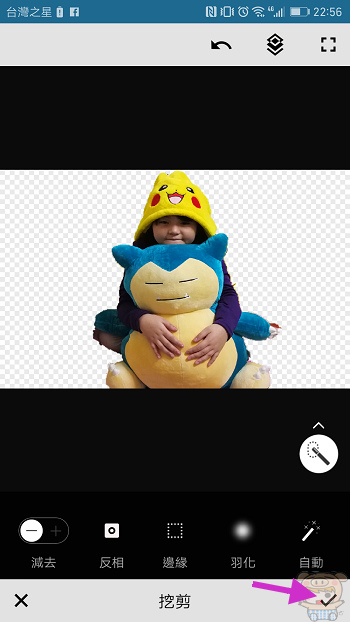
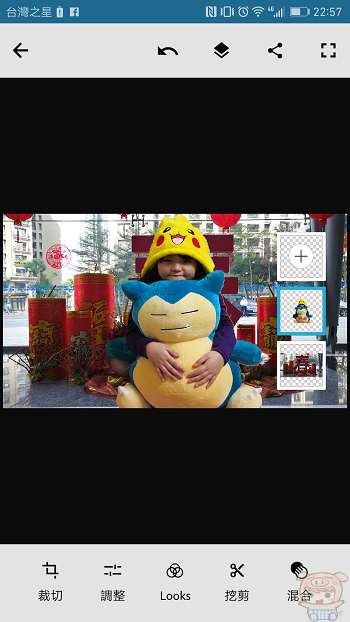
最後再利用兩指來放大縮小萱萱的比例!YES,搞定囉。不過感覺背景的顏色好像不怎麼搭!沒有過年的氛圍在,那就來調一下背景的部分。切換到背景的照片,再使用調整或是Looks來進行。
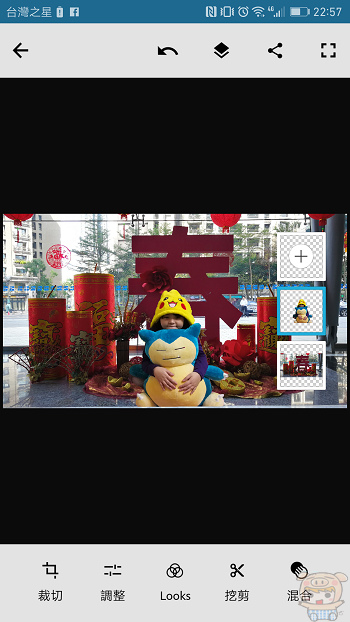

在調整裡提供了自動修正、色溫、曝光度、對比、亮度、陰影、清晰度、飽和度等較為細項的設定,透過上方的調整BAR來慢慢的調出自己想要的風格顏色。

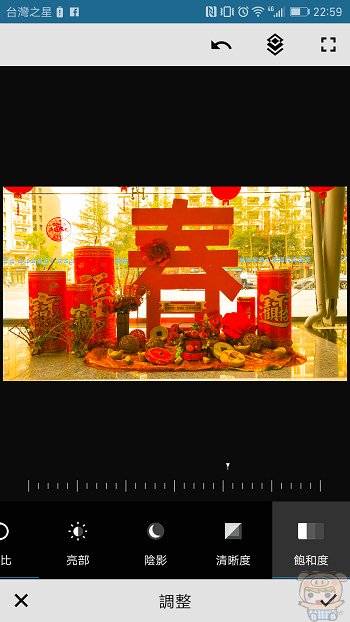
另外也可以透過Looks濾鏡頭效果直接快速調整想要的風格,Looks裡提供了自然、人像、變亮、生動、薄暮、立即、甜美、古典、灰化、賓治、冷光淡化、風景、藍綠色、影片、溫暖淡化多達十幾種的濾鏡效果。
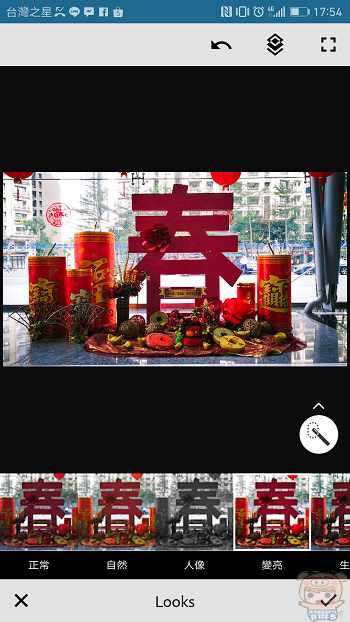
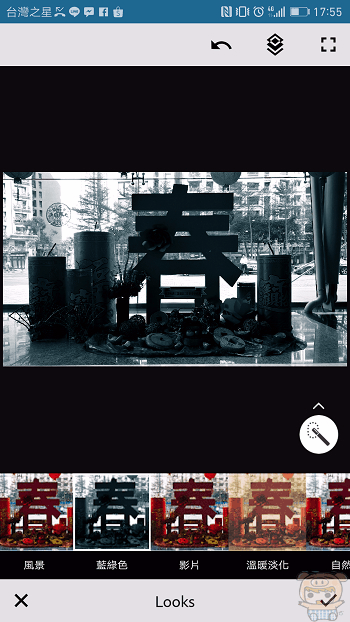
最後再混合兩張照片,混合的部分也提供了正常、變暗、乘、變亮、螢幕、覆蓋、柔光、差異、亮度等方式混合。這樣的顏色是小米比較喜歡的顏色,點選右下角的勾勾,搞定收工,最後就是將完成的專案儲存或是透過「更多」來轉發到其他的App上。
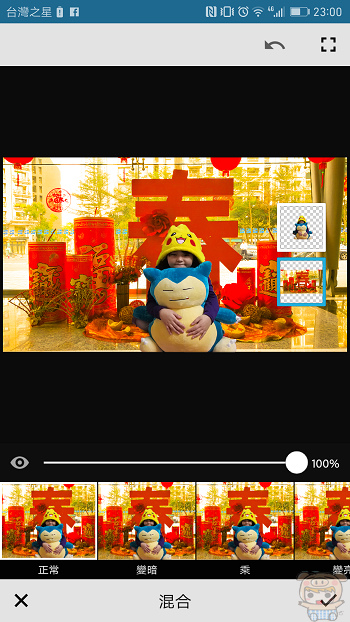
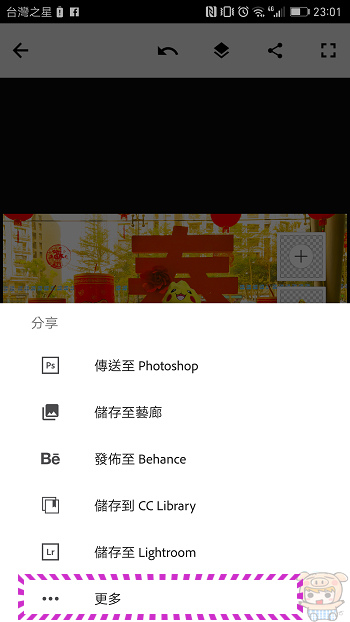
萱萱~~去拿您的手機過來,爸比現在就把這張照片透過FB的Messeger傳給你,這樣你就可以再轉給你的好朋友囉!您也可以將自己處理好的照片,傳送到 Photoshop CC 再更進一步的處理。甚至還可以融合 Lightroom 的圖片。而且最讚的是所有編輯動作都會在所有電腦和裝置之間同步,當你在手機上做了變更,在電腦上也會顯示哦,厲害吧,這也就是一開始要註冊登入的原因。
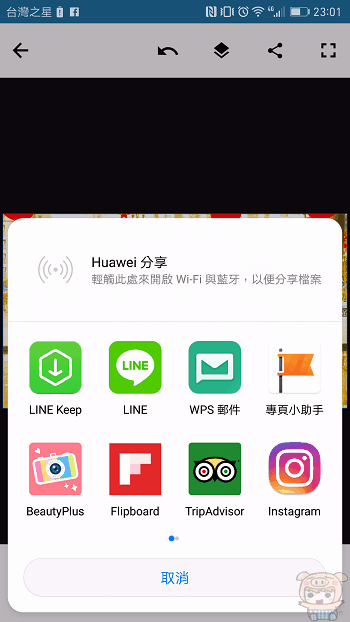
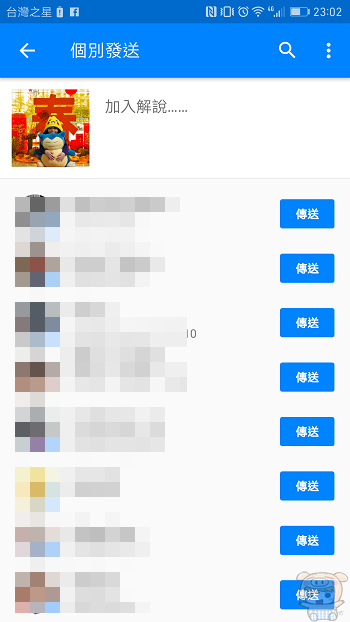
這樣是不是超簡單的,有沒有學起來呀^^,說真的如果叫小米用電腦將兩張照片去背合併起來,不知道要搞多久啊~~Adobe Photoshop Mix真的超方便使用的啦!有了Adobe Photoshop Mix 人人都是去背高手,人人都是修圖高手囉!XDDD。最後小米就介紹到這邊啦,大家也快去下載這套超好用的影像編輯軟體 Adobe Photoshop Mix。小米也先在這兒跟大家說聲新年快樂!閤家平安!萬事如意!
下載 Android 版本的Adobe Photoshop Mix:請點我請點我請用力點我!
下載 iOS 版本的Adobe Photoshop Mix:請點我請點我請用力點我!

萱萱:爸比爸比過年時,我想用這張自己的照片,做一張賀年卡傳給朋友!
萱萱:可是背景好醜哦!而且一點也沒有過年的氣氛,爸比可以幫我搞定嗎?
爸比:那有什麼問題,你看爸比公司樓下拍的這個照片,是不是很有過年的氣氛!
爸比:走走走,抱著娃娃我們去那邊拍一張吧XDD!
萱萱:喂~~爸比你別鬧啦,你公司那麼遠,而且我白天也要上課,怎麼可能跟你去!

爸比:好啦,爸比跟你開玩笑的啦,其實有一套很好用的軟體,只要幾個小動作,就可以把你變到這張有氣氛的照片裡囉!
萱萱:真的嗎,這麼厲害,那你快教我用啦,我也要學!
爸比:好的~~沒問題,爸比現在就來教你用這套好用的「Adobe Photoshop Mix」。
透過Adobe Photoshop Mix幾要幾個簡單的小動作,就可以將照片中的人物剪下來貼到另一張照片上,首先先到Play商店或是App Store搜尋下載「Adobe Photoshop Mix」,程式是免費的哦,請安心服用!
下載 iOS 版本的Adobe Photoshop Mix:請點我請點我請用力點我!
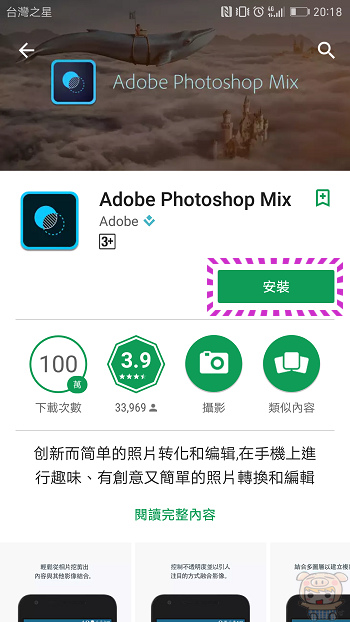
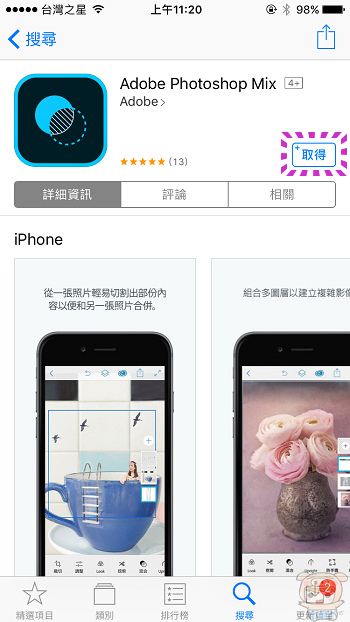
相信大家大家只要提到繪圖軟體,第一個一定是想到Adobe公司所推出的PhotoShop,像小米任職的公司,美工繪圖也都是用使用Adobe一系列的產品,現在就快來使用這套由Adobe推出的Adobe Photoshop Mix,第一次使用的朋友,需要註冊才能登入,如果您有使用Adobe的其它產品,已經有帳密了,請直接登入就可以囉。
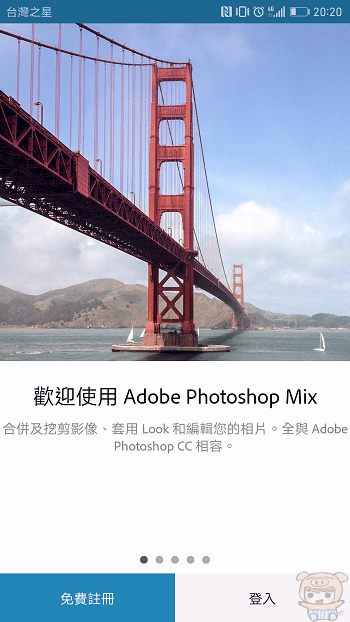
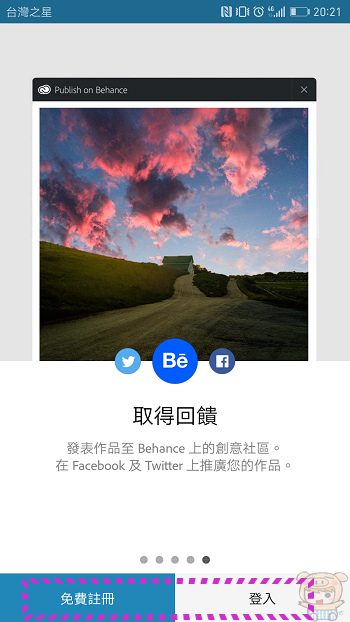
像小米之前就已經使用它們家的產品囉,直接輸入帳號密碼就可以登入了,註冊的部分,其實也很簡單,填寫一些基本資料幾分鐘就完成了!這樣才能享受更多Adobe的服務與雲端等的功能!
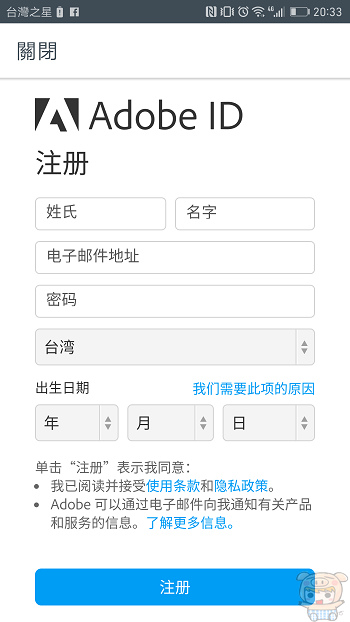
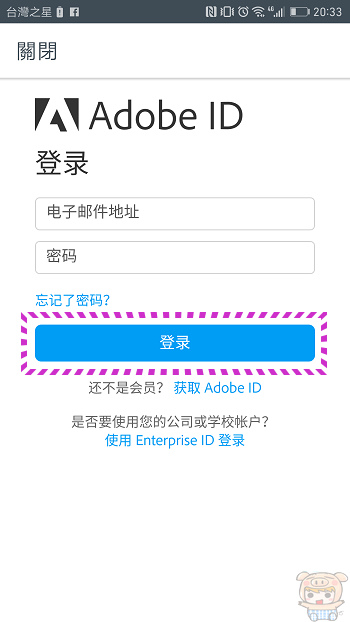
很多人覺得Photoshop這麼專業的軟體一定很難操作,像小米就是這樣覺得,不過別怕別怕Adobe Photoshop Mix相當的貼心,第一次進入在主頁面上就提供了教學課程範例,手把手一步一步的帶您快速上手!
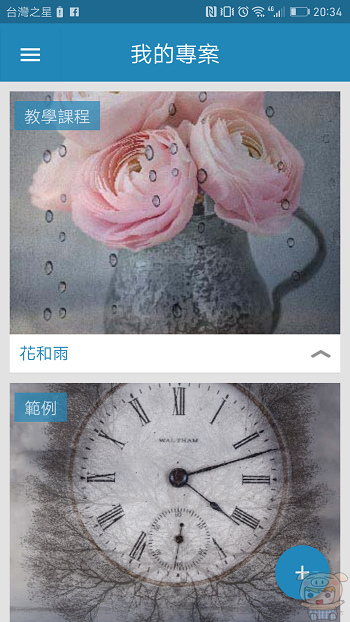
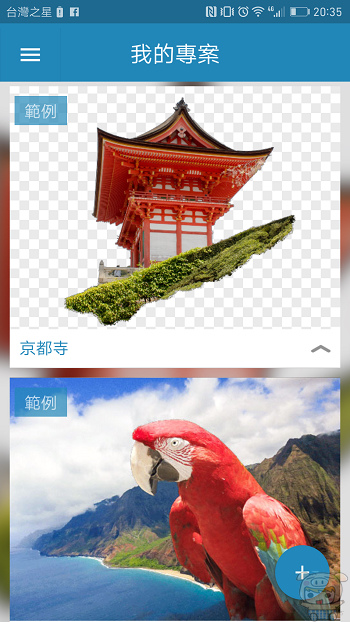
看完這些教學後,小米感覺像吃了仙丹,真氣在體內流動,宛如增加了一甲子的功力~~立馬來將照片進行合併!XDDDD
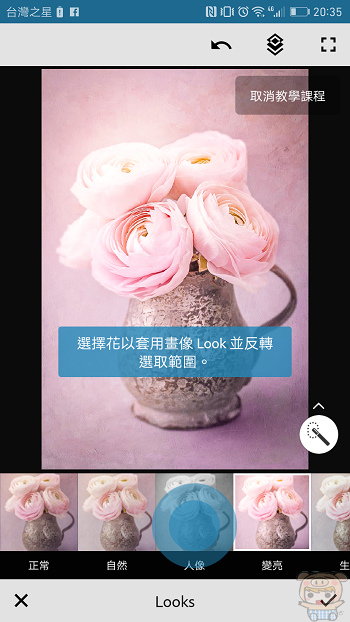
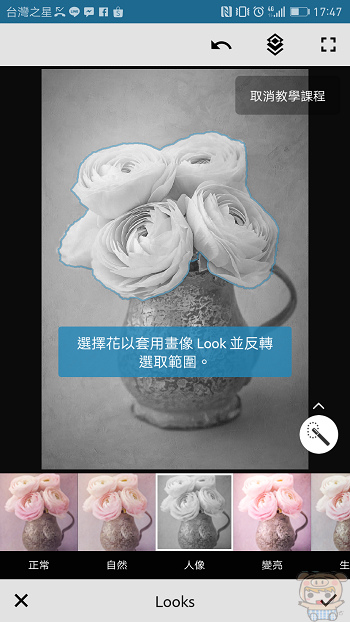
現在就來把萱萱可愛的照片放到有新年氣氛的照片上,點選右下角「+」來選取照片,照片來源可以透過手機本體,相機、Creative Cloud、Lightroom、CC Library。
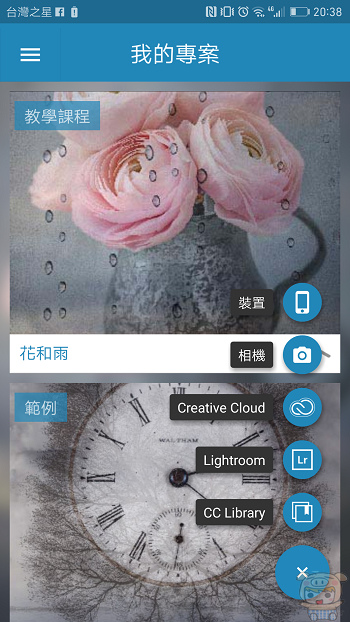

開啟要合併的照片,接著再點選「+」以同樣的方式再開啟第二張!程式的主要五大編輯功能分別為「裁切」「調整」「Looks」「挖剪」「混合」。
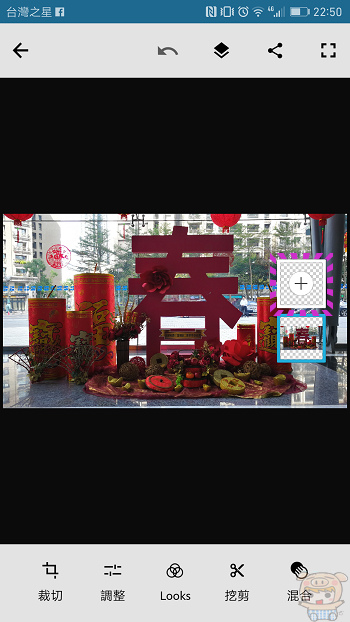
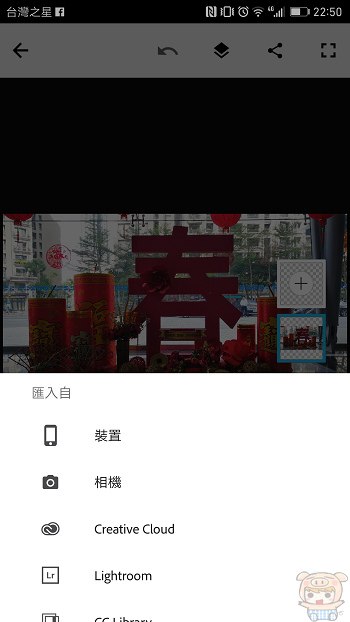
開啟完成後,可以透過右邊的縮圖來快速切換要編輯的圖片,現在小米就來把萱萱這張抱著卡比獸的照片挖剪下來,其實是去背啦!點選「挖剪」接著點選你要的部分。所以就是點選有萱萱的地方用指頭滑一滑抹一抹。
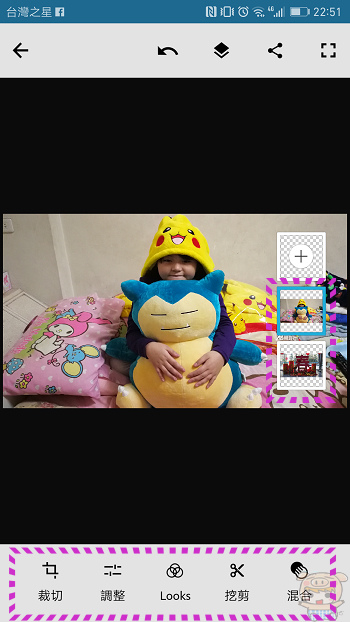
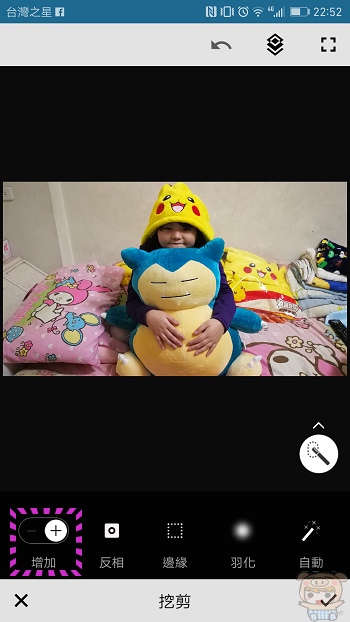
程式會動判斷挖剪要留下來的地方,嗯,卡比獸的左腳不見了,這個時候使用兩指放大照片,比較好操作,然後點選腳的地方,腳就出現了,不小心點到旁邊多出來的地方,一樣的方式將開關切換到減去,點選多出來的地方,就會消除了!
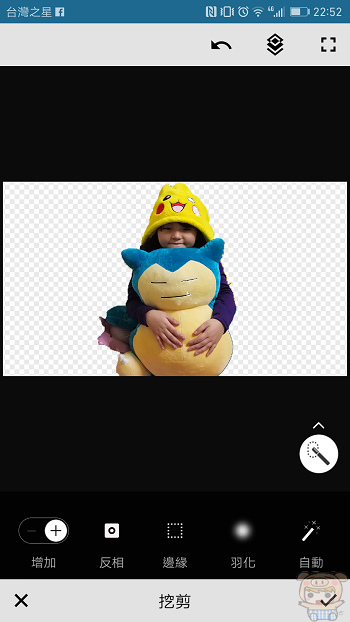

嘿嘿。是不是超簡單,老實講在電腦上每次去背都覺得超麻煩的,在Adobe Photoshop Mix隨便點個幾下就搞定了,超方便的啦~~以後叫小米去背高手好了XDDD,一切該剪去及該增加的都弄好後,點選右下角的勾勾就搞定啦。從右邊的縮圖,只剩下萱萱在裡面,最後再點選「混合」,鏘鏘~~萱萱就跑到畫面裡囉!
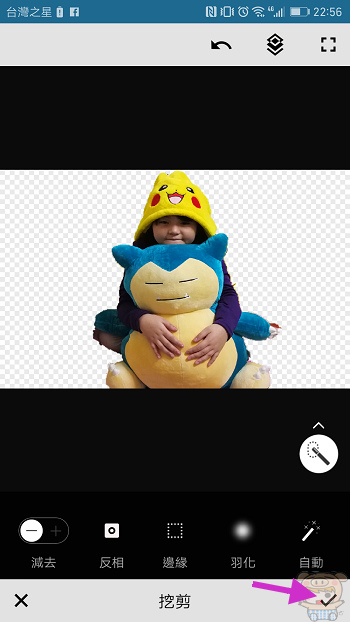
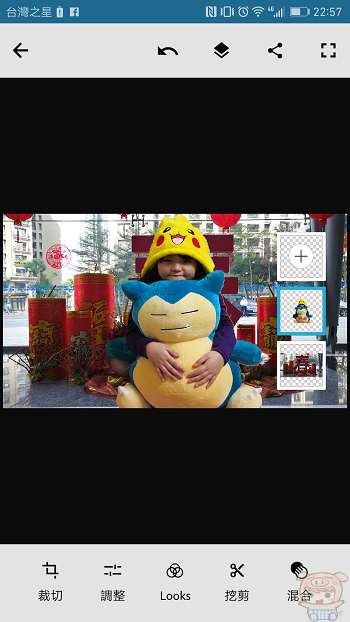
最後再利用兩指來放大縮小萱萱的比例!YES,搞定囉。不過感覺背景的顏色好像不怎麼搭!沒有過年的氛圍在,那就來調一下背景的部分。切換到背景的照片,再使用調整或是Looks來進行。
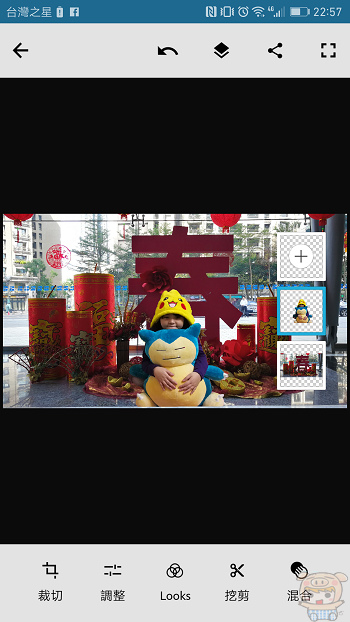

在調整裡提供了自動修正、色溫、曝光度、對比、亮度、陰影、清晰度、飽和度等較為細項的設定,透過上方的調整BAR來慢慢的調出自己想要的風格顏色。

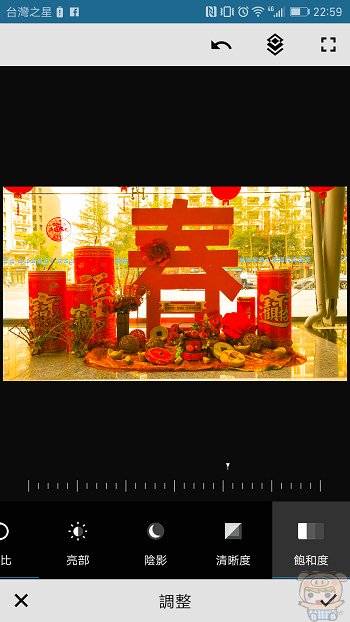
另外也可以透過Looks濾鏡頭效果直接快速調整想要的風格,Looks裡提供了自然、人像、變亮、生動、薄暮、立即、甜美、古典、灰化、賓治、冷光淡化、風景、藍綠色、影片、溫暖淡化多達十幾種的濾鏡效果。
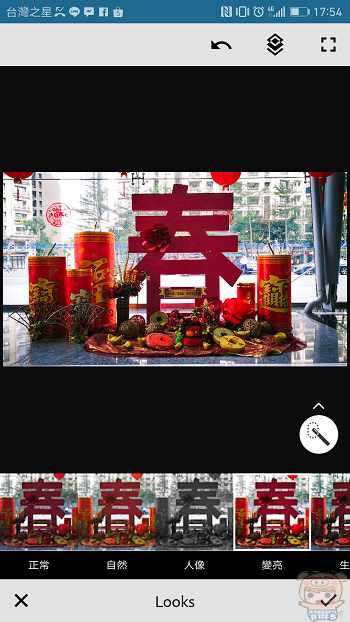
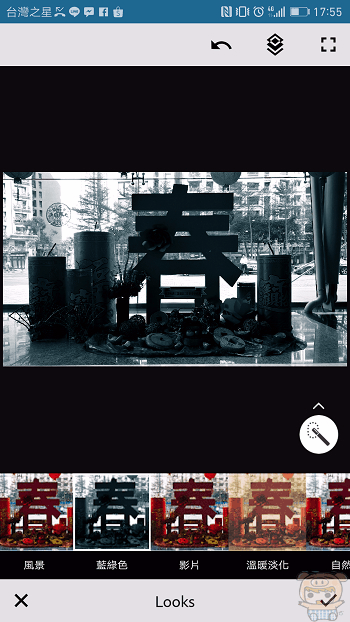
最後再混合兩張照片,混合的部分也提供了正常、變暗、乘、變亮、螢幕、覆蓋、柔光、差異、亮度等方式混合。這樣的顏色是小米比較喜歡的顏色,點選右下角的勾勾,搞定收工,最後就是將完成的專案儲存或是透過「更多」來轉發到其他的App上。
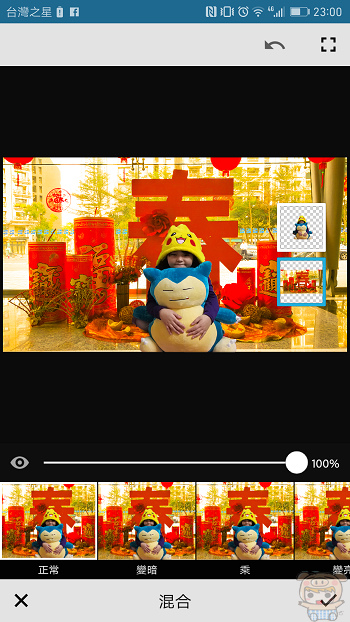
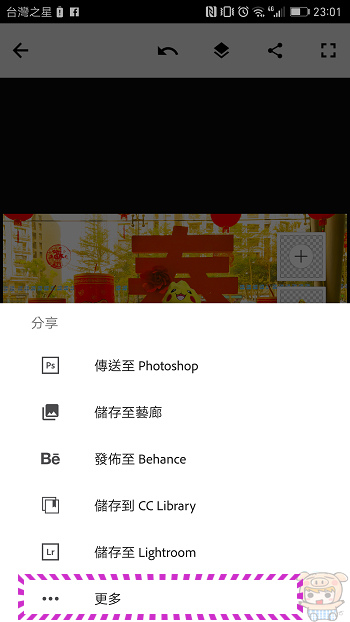
萱萱~~去拿您的手機過來,爸比現在就把這張照片透過FB的Messeger傳給你,這樣你就可以再轉給你的好朋友囉!您也可以將自己處理好的照片,傳送到 Photoshop CC 再更進一步的處理。甚至還可以融合 Lightroom 的圖片。而且最讚的是所有編輯動作都會在所有電腦和裝置之間同步,當你在手機上做了變更,在電腦上也會顯示哦,厲害吧,這也就是一開始要註冊登入的原因。
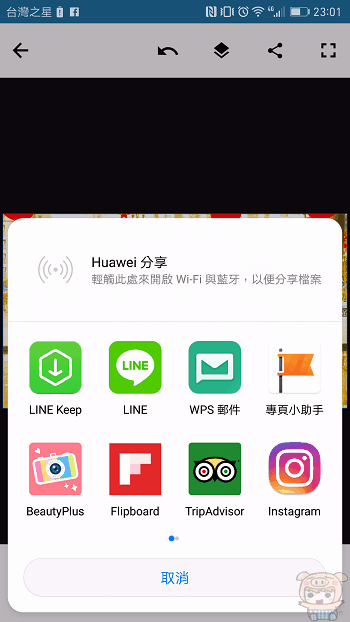
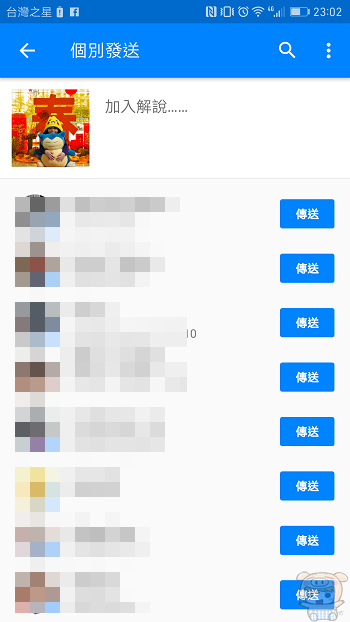
這樣是不是超簡單的,有沒有學起來呀^^,說真的如果叫小米用電腦將兩張照片去背合併起來,不知道要搞多久啊~~Adobe Photoshop Mix真的超方便使用的啦!有了Adobe Photoshop Mix 人人都是去背高手,人人都是修圖高手囉!XDDD。最後小米就介紹到這邊啦,大家也快去下載這套超好用的影像編輯軟體 Adobe Photoshop Mix。小米也先在這兒跟大家說聲新年快樂!閤家平安!萬事如意!
下載 Android 版本的Adobe Photoshop Mix:請點我請點我請用力點我!
下載 iOS 版本的Adobe Photoshop Mix:請點我請點我請用力點我!
廣告

網友評論 0 回覆本文